PDF 용량 줄이기 방법 (PDF 압축)
- 컴퓨터
- 2021. 11. 23.

이미지가 많거나 페이지수가 많은 PDF 파일의 경우 용량이 매우 큽니다.
PC에서 사용한다면 용량에 민감하지 않겠지만 태블릿 혹은 핸드폰 등 휴대용 기기에 옮겨서 사용한다면 PDF 파일의 용량이 크면 저장공간의 압박을 받을 수 있습니다.
이럴때는 PDF 압축을 통하여 PDF 용량을 줄여주시면 되는데요.
이번에는 PDF 용량 줄이기 사이트 2곳에 대해 알려드리겠습니다.
Smallpdf 사이트를 통하여 PDF 용량 줄이기
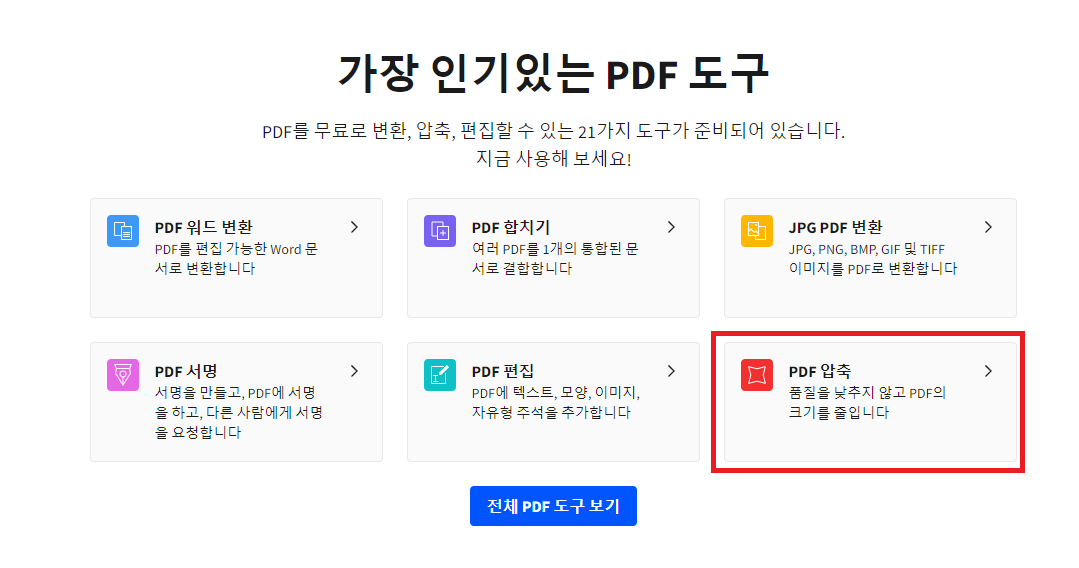
▲ 하단에 있는 링크를 통하여 Smallpdf 사이트로 이동합니다.
그 후 PDF 용량 줄이기 위해서 [PDF압축]을 클릭합니다.
Smallpdf 사이트 바로가기

▲ 용량을 줄이기 위한 PDF 파일을 선택하기 위해 [파일선택]을 클릭합니다.

▲ 용량을 줄이기 위한 PDF 파일을 선택해줍니다.
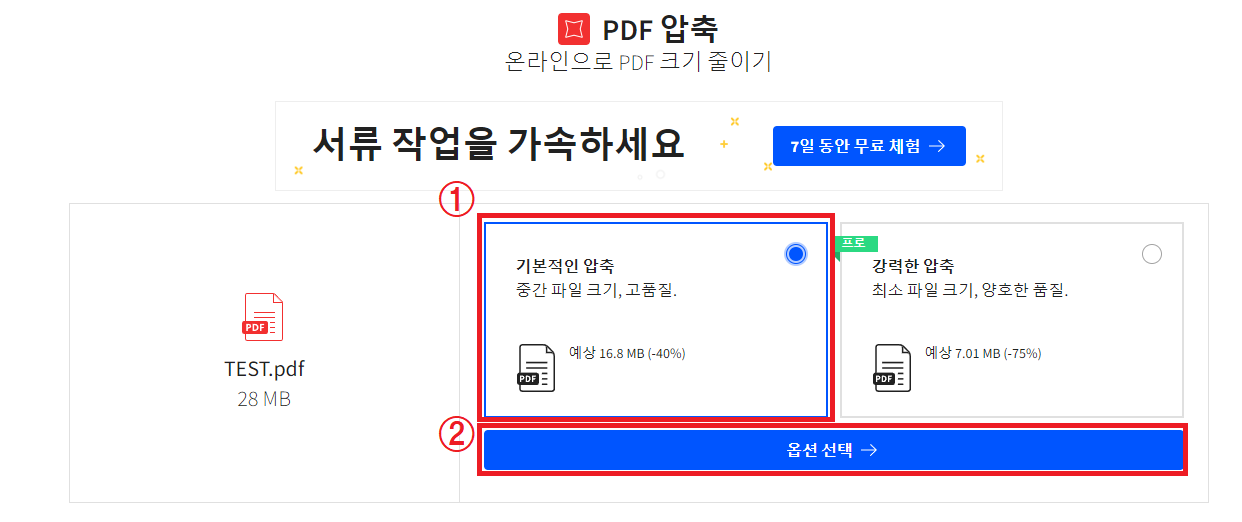
▲ 용량을 줄일 PDF 파일을 불러왔다면 [기본적인압축]을 선택 후 "옵션 선택"을 클릭하여 PDF 압축을 진행합니다.
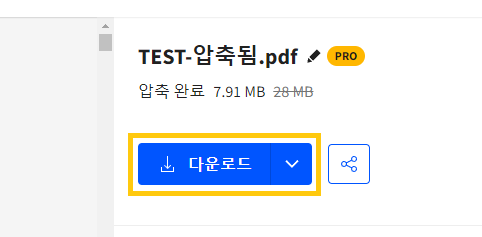
▲ 압축이 완료된 PDF 파일을 "다운로드"를 클릭하여 다운로드 합니다.
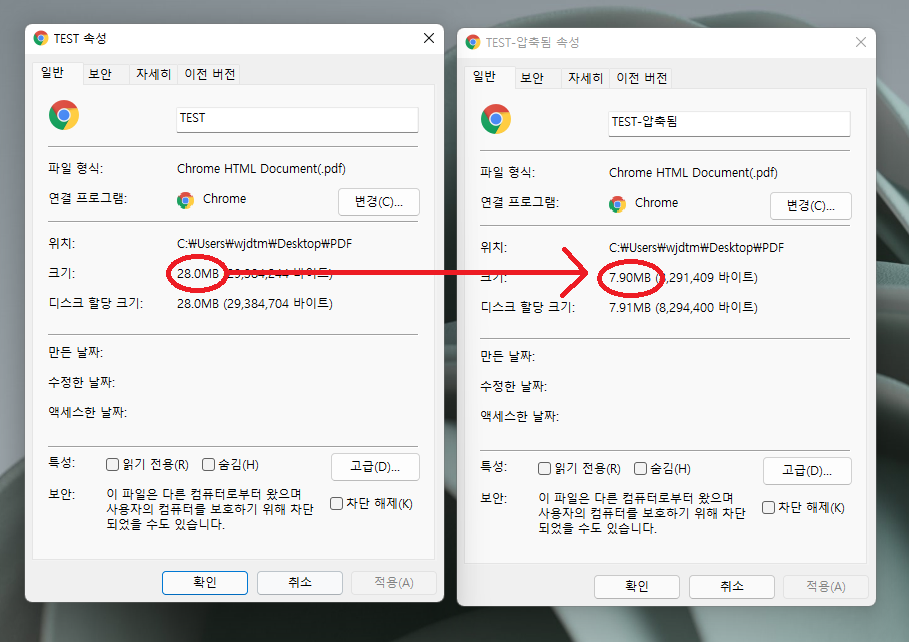
▲ 압축이 완료된 PDF파일의 용량을 확인해보면 기존 PDF 파일의 용량에 비해 약 30 ~ 50%으로 용량이 줄어든 것을 확인하실 수 있습니다.
allinpdf 사이트를 통하여 PDF 용량 줄이기
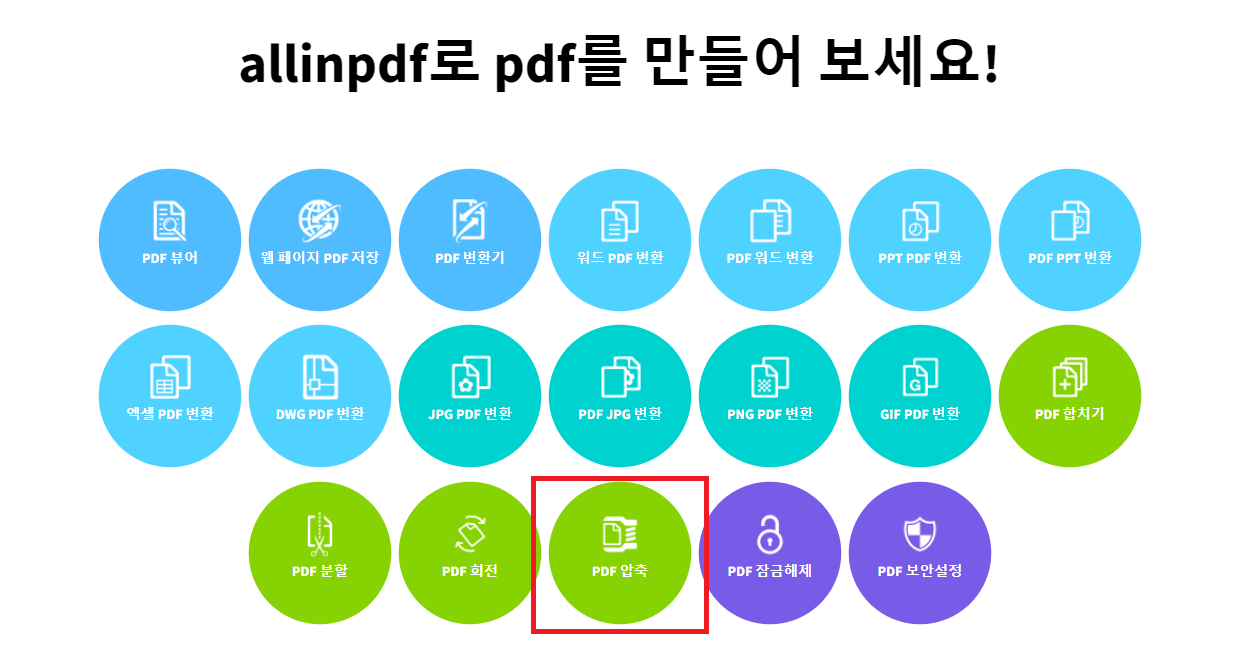
▲ 하단에 있는 링크를 통하여 allinpdf 사이트로 이동 후 [PDF 압축]을 클릭합니다.
allinpdf 사이트 바로가기

▲ [여기에 파일을 드롭하세요] 혹은 [파일 선택] 부분을 클릭합니다.

▲ 열기창이 열리면 용량을 줄일 PDF 파일을 선택합니다.

▲ PDF 압축이 완료되면, [지금 파일 다운로드]를 클릭하여 압축된 PDF 파일을 다운로드 받습니다.

▲ 압축이 완료된 PDF파일의 용량을 확인해보면 기존 PDF 파일의 용량에 비해 약 30 ~ 50%으로 용량이 줄어든 것을 확인하실 수 있습니다.
'컴퓨터' 카테고리의 다른 글
| 한글파일 용량 줄이기 방법 (0) | 2021.11.25 |
|---|---|
| 컴퓨터 인터넷 속도 빠르게 하는 방법 (인터넷 속도가 느릴 때) (0) | 2021.11.24 |
| Microsoft Print to Pdf 없음, 재설치 방법 (0) | 2021.11.21 |
| 윈도우 패스트핑 설정 방법 (핑부스터) (5) | 2021.11.20 |
| 윈도우 스마트폰 미러링 및 연결 (사용자 휴대폰) (0) | 2021.11.16 |